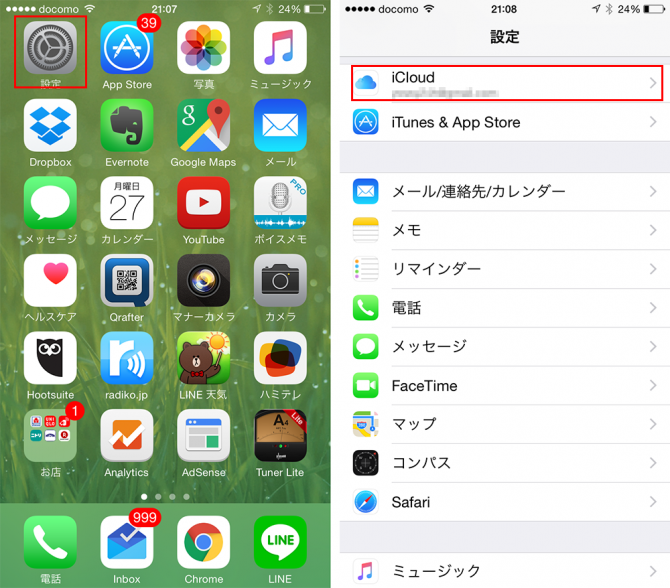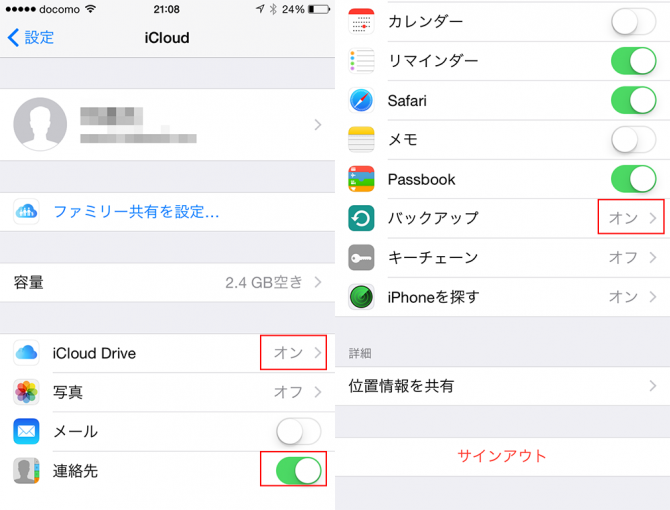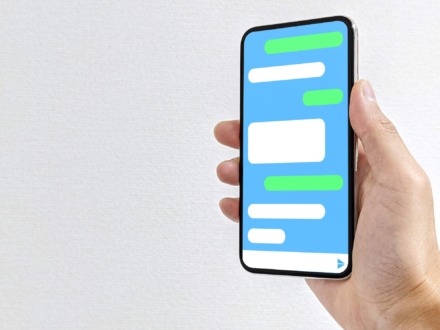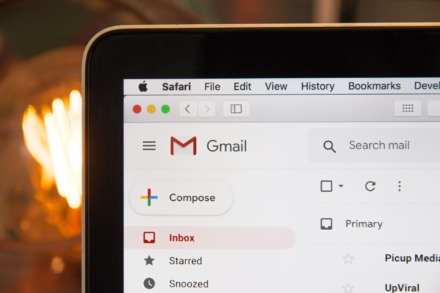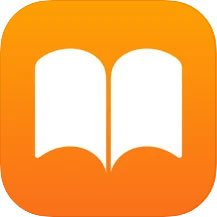今日は、iPhone・iPadの万が一の故障トラブルに備えて、iCloudバックアップはONにしておいたほうが良いよ、というお話の記事です。
というのも、妹がiPhone故障したみたいでしてね。あんまりiPhoneの故障話を聞いた事なかったけど、やっぱりデータのバックアップは重要だなと改めて思った次第です。
そんなわけで本題へ。
iPhone・iPadのバックアップ方法は2通り
iPhone・iPadのバックアップ方法は大きく分けて2通りあります。
iTunesバックアップとiCloudバックアップです。
iTunesバックアップ
iTunesバックアップはiPhone・iPad上のデータ全てを丸ごとバックアップする方法ですね。
こちらは以前に記事(iPhone・iPad内のデータを完全バックアップする方法)に書きましたので参考までに。
iTunesバックアップの場合、(WindowsやMacの)PCとiPhoneをLightning・USBケーブルで接続して、PCのiTunesを使ってバックアップする方法です。
ダウンロードしたアプリ・写真・電話帳などの全てのiPhone内のデータをバックアップでき、ケーブル接続なのでバックアップにかかる時間が短いです。
なので、PCをお持ちの方は基本的には、このiTunesバックアップで定期的に(例えば月1~2回とか)行ったほうが良いかと思います。
yossyも月に一回程度、iTunesバックアップでデータをバックアップするようにしていますよ。
逆に言うと、PCを持っていない人はiTunesバックアップを行う事はできません。
iCloudバックアップ
PCを持っていない人でも、自宅・職場などの自分がいる場所でWi-Fiでネット接続できる環境であれば、iCloudバックアップでiPhone・iPad内のデータをバックアップすることができます。
iTunesバックアップではバックアップデータをPCに作成しますが、iCloudバックアップではAppleが提供するクラウドストレージサービス「iCloud」上にバックアップデータを作成します。
分かりやすく言うと、AppleがAppleユーザに無料で提供してくれるインターネット上の自分用スペースにデータを保存するようなイメージですね。
iCloudバックアップが行われる条件は、Wi-Fiでネット接続可能な環境になると自動的にiPhone内でのデータをバックアップしてくれます。
逆に言うと、3GやLTE回線ではiCloudバックアップは行われません。
iCloudバックアップはiTunesバックアップと違って、手動でやる必要はないので、一旦、iPhoneの設定を変更してiCloudバックアップを有効にすれば、あとは、Wi-Fi接続環境になれば自動でバックアップが行われるので、非常に手間いらずで便利です。
なので、iTunesバックアップが使えない人も使っている人も、iCloudバックアップはONにしておいて損はないと思います(^_^.)
便利なiCloudバクアップですが、iTuneバックアップと違って全てのデータがバックアップされるわけではなくて、一部の重要なデータのみがバックアップされます。バックアップできるデータはiPhoneのホーム画面より「設定→iCloud」で設定します。
またWi-Fi接続でのバックアップなので、iTuneバックアップと比べると、時間がかかります(同様に、バックアップデータをiPhoneに復元するときも時間がかかると思います)。
iCloudバックアップの設定方法
最後に、iCloudバックアップの設定方法について紹介しますよん。
iPhoneのホーム画面より「設定→iCloud」を開きます。
まずはiCloud画面内の「iCloud Drive」と「バックアップ」をオンにします。
これで、iCloudバックアップがWi-Fi接続時に自動的に行われるようになります。
後は、写真・メール・連絡先・カレンダーなどのバックアップ項目から、のバックアップしたい項目をタップして緑色のオン状態にします。
緑色だとバックアップ対象、白色だとバックアップ非対象です。
連絡先(電話帳)だけは必ずチェックいれておきましょうね。これをチェック入れないと、iPhoneが故障してデータが紛失した場合に、全ての電話帳を失うことになります(怖っ)
iCloudの無料プランは容量5GBなので、カメラで写真や動画を撮る人は、写真はバックアップ非対象にしておいたほうが良いかもですね。
割とすぐに容量いっぱいになってしまうので。
もちろん、有料プランで容量増やすなら、写真をバックアップ対象にするのもよいですけど。
ちなみにiCloudの保存できるデータ容量は無料プランだと5GBです。
それ以上の容量で使いたい場合は、有料プランにアップグレードすると、最大1TBまでの容量に変更する事ができます。
月額料金は20 GB:¥100、200 GB:¥400、500 GB:¥1200、1 TB:¥2400です(2015/7/27時点)。詳細はApple公式HPにて。
yossyはiTunesバックアップをメインで使って、iCloudバックアップはサブで使っているので、iCloudのプランは初期設定の無料プランで使ってます。
まとめ
iPhone・iPadユーザの方は、iCloudバックアップを有効にして、自動バックアップを行われる状態にしておきましょう。
万が一のトラブルに見舞われても、バックアップがあれば安心です。
備えあれば憂いなしです(^_^.)